
Macrodroid - одно из тех приложений, которые должны быть стандартными для Android . Благодаря этому фантастическому приложению мы можем создавать макросы и автоматизмы на нашем устройстве, чтобы персонализировать его и получать от него максимум пользы. С Macrodroid мы можем делать все, что угодно: от запроса телефона, чтобы он прочитал нам уведомления вслух, до прекращения вызова, если мы перевернем терминал вверх ногами. Целый мир возможностей у нас под рукой.
В сегодняшнем посте мы собираемся разработать небольшое руководство по использованию Macrodroid, чтобы вы могли увидеть, как он работает, и оттуда вы можете создавать свои собственные макросы и запрограммированные действия.
Руководство по Macrodroid: указывает триггер для запуска действия
В этом суть макросов: подробное описание триггера (также называемого триггером ), который будет выполнять определенные действия. Это что-то вроде того, как сказать системе: « Если это произойдет, сделайте это ».
Таким образом, мы создаем запланированные действия или задачи, которые будут работать, пока у нас активирован соответствующий макрос в Macrodroid . Бесплатная версия приложения позволяет одновременно использовать максимум 3 макроса .
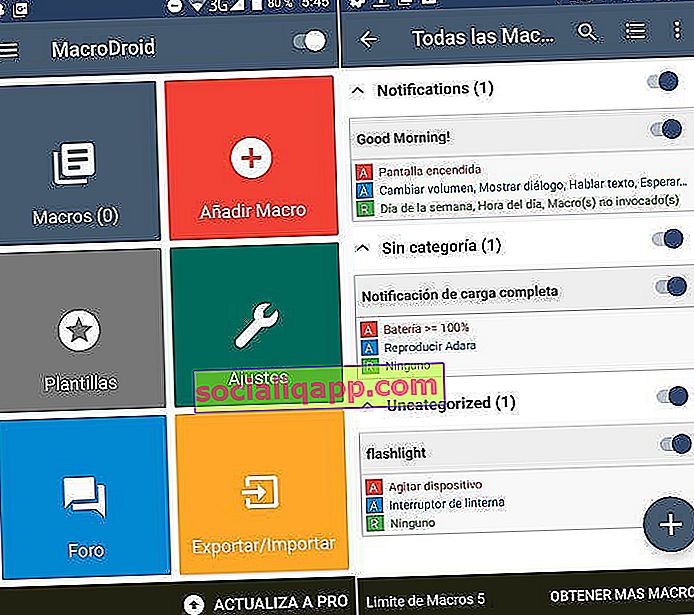
Macrodroid предлагает возможность как использовать уже созданные шаблоны, так и добавлять свои собственные творения .
Шаблоны Macrodroid
Для тех, кто не хочет много думать или не может программировать конкретный макрос, Macrodroid предлагает большое количество уже созданных шаблонов макросов . Имейте в виду, что для некоторых макросов требуются права root, поэтому, если ваше устройство не рутировано, избегайте таких макросов.
В списке уже созданных шаблонов много действительно полезных:
- Встряхните, чтобы поделиться фото.
- Предупреждение о низком заряде батареи.
- Воспроизведение мультимедиа, подключив гарнитуру.
- Переверните вверх дном, чтобы отклонить звонок
- Читайте уведомления вслух
- Активируйте фонарик при встряхивании.
- Сделайте снимок, если кто-то дважды ошибочно вводит код разблокировки, и отправьте его вам по электронной почте (фото вора).
- Запишите разговор, если мы перевернем устройство (шпионская запись).
- Он автоматизирует подключение Wi-Fi и отключает его, если экран выключен более 5 минут.
Это несколько примеров, но мы можем найти все виды макросов, созданных как разработчиками, так и сообществом Macrodroid.
Если мы хотим использовать любой из этих шаблонов, нам просто нужно перейти в « Шаблоны », выбрать нужный макрос и активировать его, щелкнув значок + .
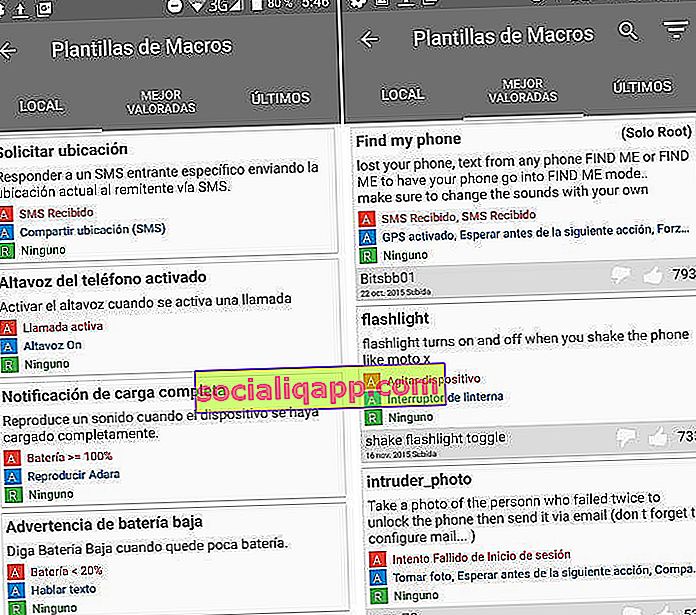
Мы должны учитывать, что это шаблоны, поэтому в некоторых случаях может потребоваться изменить некоторые данные макроса, чтобы он работал по нашему вкусу.
Если вы хотите загрузить больше макросов на форуме Macrodroid, вы найдете множество других автоматизаций, созданных сообществом.
Как создать новый макрос
Каждый макрос состоит из 3 фаз:
- Триггер или триггер : условие запуска макроса.
- Действия : Действия, которые будут выполнены при выполнении условия.
- Ограничения : макрос будет выполнен только при соблюдении установленных ограничений.
Установить триггер
Первый шаг - установить триггер. Условие, которое при выполнении будет запускать остальные действия. Macrodroid предлагает бесчисленное множество триггеров.
В этом примере мы собираемся создать макрос, который будет активировать фонарик каждый раз, когда мы встряхиваем телефон .
Затем первое, что мы сделаем, это выберем триггер « Встряхнуть устройство ».
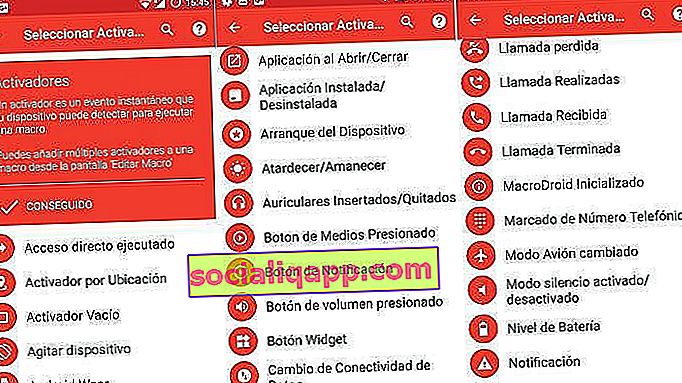
Указывает действия, которые необходимо предпринять
Теперь пора определить, какие действия будут срабатывать как следствие срабатывания триггера. Возможности, предлагаемые этим разделом, очень широки. Также следует помнить, что мы можем добавить в список более одного действия, что дает нам возможность создавать действительно сложные макросы.
В этом случае мы выберем « Фонарик вкл / выкл ».
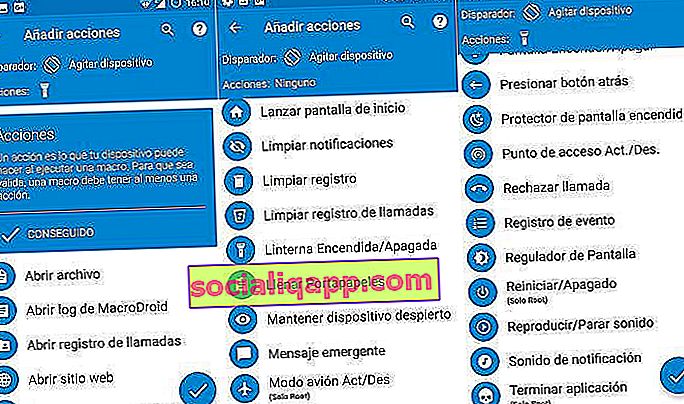
Щелкните символ «V», чтобы продолжить.
Проверить ограничения
На последнем этапе создания макроса у нас будет возможность установить ограничения. Макрос будет запущен только при соблюдении условия ограничения . Это поле является необязательным, и его не нужно заполнять.
В нашем случае мы не хотим накладывать никаких ограничений на включение / выключение фонарика, поэтому мы оставим это поле ненастроенным (если бы мы хотели, мы могли бы поставить фонарик только для включения ночью или, например, когда мы дома).
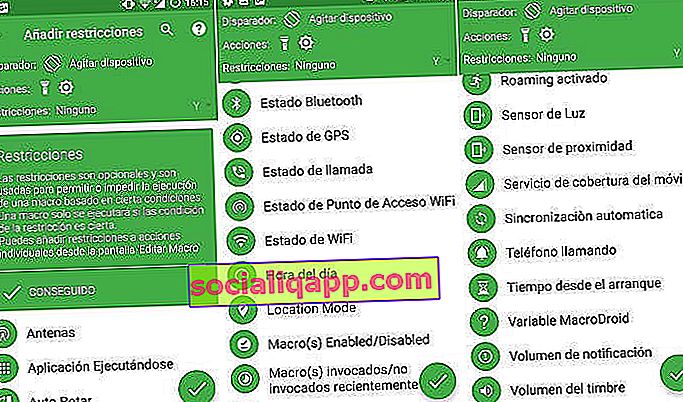
Мы нажимаем кнопку ОК, и нам нужно будет только указать имя и назначить категорию макросу, чтобы он создавался и запускался автоматически.
Отсюда, чтобы активировать или деактивировать макрос, просто перейдите в раздел « Макросы ».
Что вы думаете о Macrodroid?
Это был очень простой учебник, и он вряд ли поможет вам увидеть все, что может дать это приложение само по себе. В дополнение к тому, что мы видели, есть также возможность установки переменных, клонирования, экспорта, создания методов и многого другого. Целый мир.
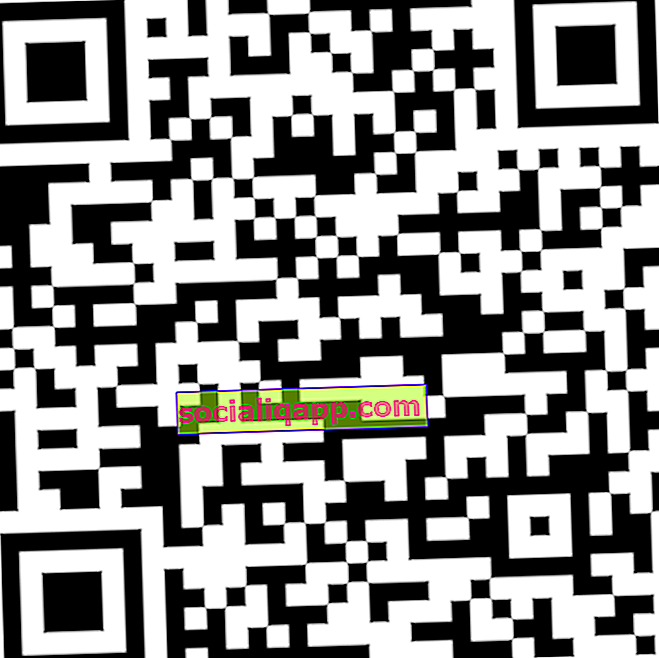
 Загрузить QR-Code MacroDroid - Автоматизация разработчика: ArloSoft Цена: Бесплатно
Загрузить QR-Code MacroDroid - Автоматизация разработчика: ArloSoft Цена: Бесплатно Если вам нравится программировать и вы хотите немного сжать свой смартфон или планшет, вам обязательно стоит попробовать Macrodroid или аналогичные приложения, такие как Tasker (это платно). И если вы хотите и дальше узнавать больше об этом замечательном инструменте, не упускайте из виду форум приложения. Настоятельно рекомендуется.
У вас установлен Telegram ? Получайте лучшие посты каждого дня на нашем канале . Или, если хотите, узнайте обо всем на нашей странице в Facebook .